Heb je er ooit over nagedacht hoe moeilijk het leven zou zijn zonder PDF’s? Zonder dit ongelooflijk nuttige formaat zouden we kunnen eindigen met slecht uitgelijnde documenten, lettertypen die moeilijk te lezen zijn, een stortvloed aan applicaties die onze apparaten rommelig maken en enorme bestandsgroottes die lastig te hanteren zijn. Dankzij PDF’s is het beheren van elektronische documenten aanzienlijk eenvoudiger geworden, omdat dit formaat universeel toegankelijk is op verschillende systemen en platforms, waaronder Windows, Mac en Linux. Het onderscheidt zich dus als een wereldwijd geaccepteerd en essentieel bestandsformaat.
Weet u hoe u een Word-document naar een PDF kunt converteren? Zo niet, dan bent u hier aan het juiste adres. In dit artikel begeleiden we u door het proces van het transformeren van een Microsoft Word-document naar een PDF-bestand, dus lees het helemaal door.
Hoe u een Microsoft Word-document in een PDF verandert
U kunt een eenvoudige methode binnen Microsoft Word zelf gebruiken om deze conversie te maken. Om een succesvolle transformatie te vergemakkelijken, volgt u de onderstaande stappen:
- Begin met het starten van MS Word en het openen van het document dat u wilt converteren.
- Navigeer vervolgens naar het tabblad Bestand en selecteer de optie Opslaan als .
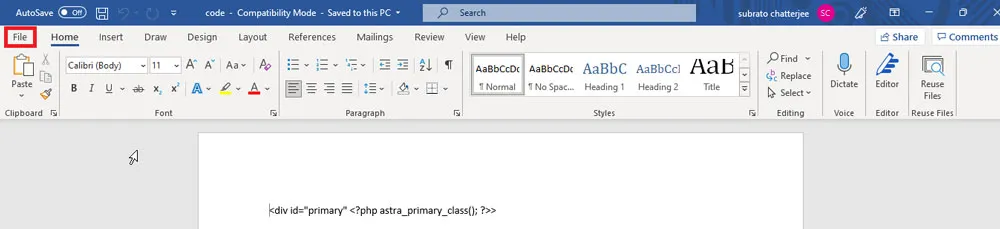
- Kies vervolgens de bestemming waar u uw bestand wilt opslaan.
- Klik onder de opslagopties op de vervolgkeuzepijl .
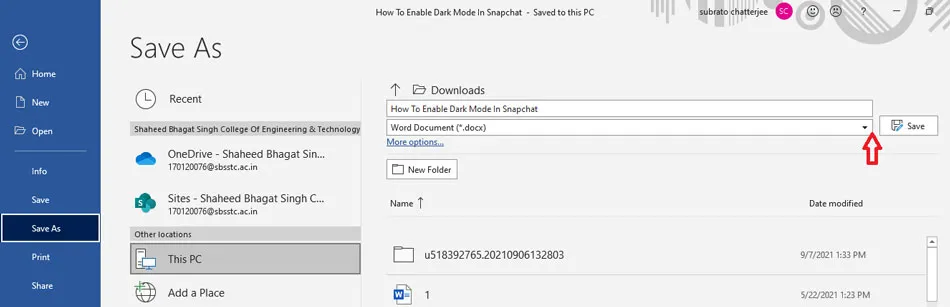
- Selecteer ten slotte PDF (*.pdf) uit de lijst met beschikbare formaten in het vervolgkeuzemenu.
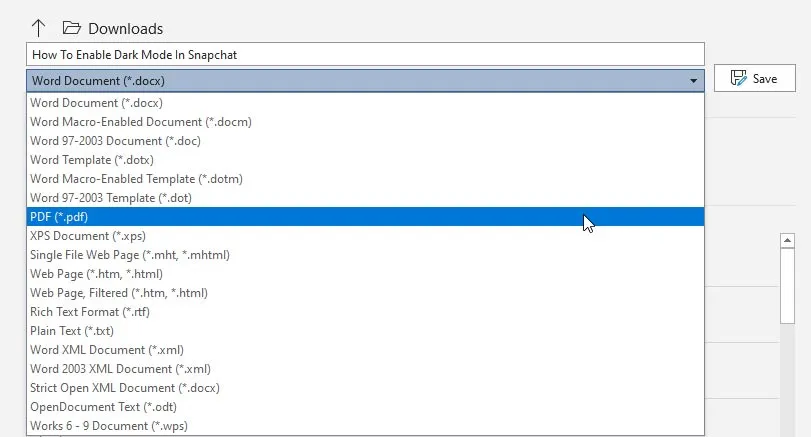
- Klik nu op de knop Opslaan , ga naar de locatie waar u het bestand hebt opgeslagen en open het om te controleren of de conversie is geslaagd.
En dat is alles! Uw document is nu opgeslagen in PDF-formaat met behulp van MS Word. Maar wat als u geen MS Word hebt? Geen zorgen! Hier zijn enkele alternatieve manieren om uw bestand te converteren:
1.) Een online Word naar PDF-converter gebruiken
Als u niet eens een Google Drive-account hebt, kunt u in plaats daarvan uw webbrowser gebruiken. Zoek gewoon naar een online Word naar PDF-converter en krijg toegang tot een van de gratis beschikbare services.
U kunt bijvoorbeeld deze website bezoeken .
Nadat u naar de site bent genavigeerd, uploadt u uw document en klikt u op de knop converteren. Zodra de conversie is voltooid, zal de site u een downloadknop voor uw document tonen.
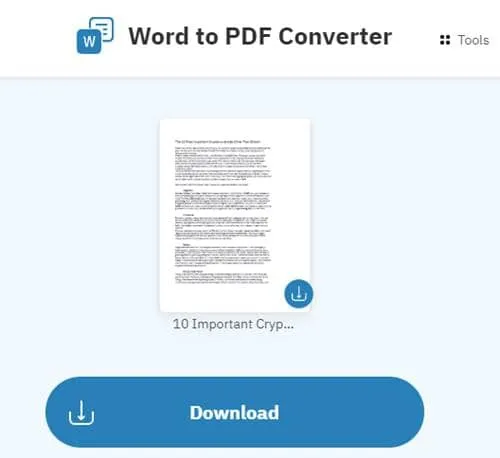
2.) Word naar PDF converteren met Office Online
U kunt ook de online versie van Microsoft Office gebruiken, wat een betrouwbare bron is omdat het door Microsoft wordt beheerd. Ga gewoon naar de Office Online- site en open het document dat u wilt wijzigen zoals u dat normaal zou doen in MS Word.
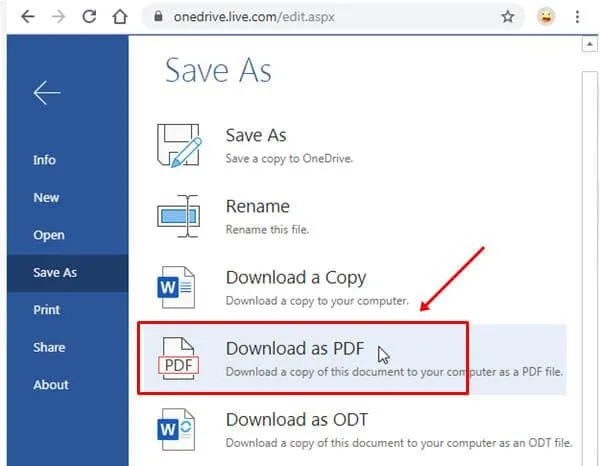
3.) Word naar PDF omzetten via Google Drive
Een eenvoudige aanpak is om Google Drive te gebruiken om uw Word-document op te slaan en te converteren naar PDF. Houd er echter rekening mee dat deze methode het beste is voor documenten met minimale opmaak of voornamelijk tekstinhoud.
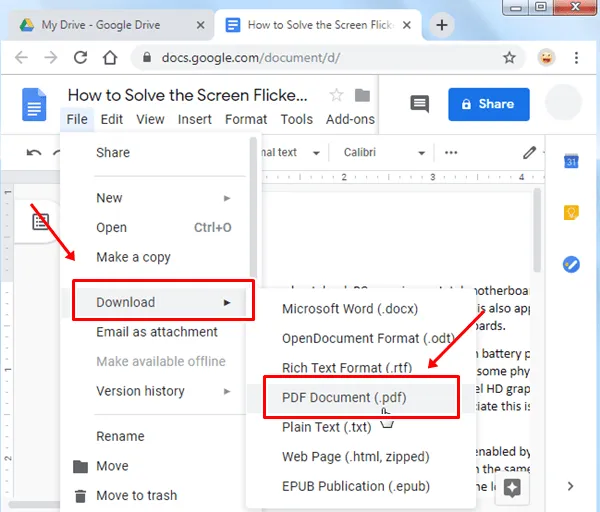
Dit zijn verschillende effectieve methoden om uw Microsoft Word-documenten om te zetten naar PDF-formaat. We vertrouwen erop dat deze gids nuttig voor u is geweest. Als u nog steeds problemen ondervindt met de conversie, reageer dan hieronder en we helpen u graag verder.